oppok1이 잠금 해제 비밀번호를 잊어버렸을 때 대처 요령
PHP 편집자 Yuzi가 oppo K1의 잊어버린 잠금 해제 비밀번호를 처리하는 방법에 대한 팁을 제공합니다. oppo K1은 인기 있는 스마트폰이지만 가끔 잠금해제 비밀번호를 잊어버려서 휴대폰 사용 시 문제를 일으키는 경우가 있습니다. 걱정하지 마십시오. 이 기사에서는 oppo K1의 비밀번호를 잊어버리는 문제를 해결하는 데 도움이 되는 몇 가지 간단하고 실용적인 방법을 소개합니다. 이를 통해 휴대폰 인터페이스에 쉽게 다시 들어가고 계속해서 편리함과 즐거움을 누릴 수 있습니다. 스마트 폰.
1. 휴대폰을 다시 시작한 후 잠금 화면 비밀번호를 입력해야 휴대폰 잠금이 해제됩니다. 잘못된 숫자 비밀번호를 5회 연속 입력하면 [지문을 사용하여 비밀번호를 재설정하세요]라는 메시지가 자동으로 표시됩니다.
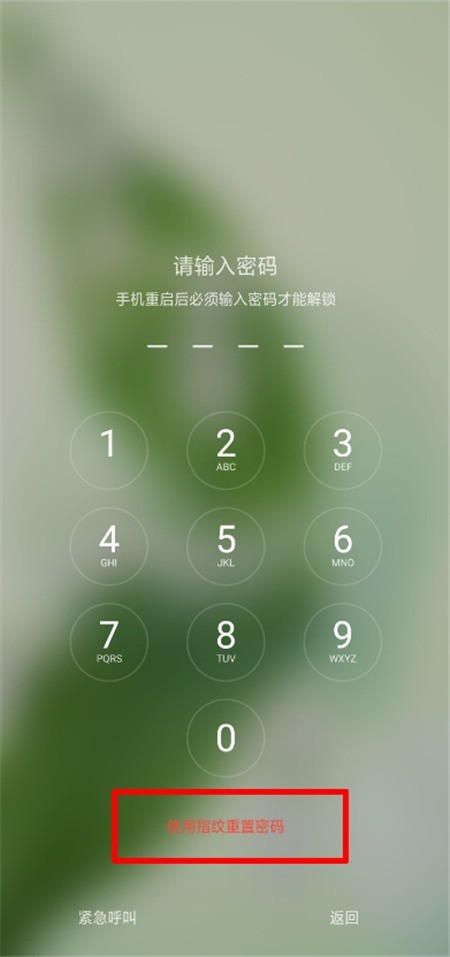
2. [지문으로 비밀번호 재설정]을 클릭한 후 손가락으로 지문을 입력하세요.

3. 비밀번호 재설정에 성공하려면 새 비밀번호를 입력하세요.
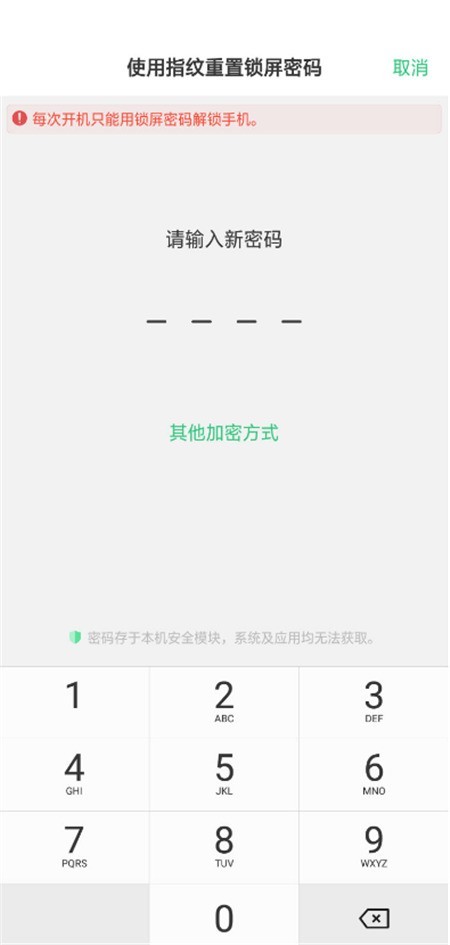
위 내용은 oppok1이 잠금 해제 비밀번호를 잊어버렸을 때 대처 요령의 상세 내용입니다. 자세한 내용은 PHP 중국어 웹사이트의 기타 관련 기사를 참조하세요!

핫 AI 도구

Undresser.AI Undress
사실적인 누드 사진을 만들기 위한 AI 기반 앱

AI Clothes Remover
사진에서 옷을 제거하는 온라인 AI 도구입니다.

Undress AI Tool
무료로 이미지를 벗다

Clothoff.io
AI 옷 제거제

AI Hentai Generator
AI Hentai를 무료로 생성하십시오.

인기 기사

뜨거운 도구

메모장++7.3.1
사용하기 쉬운 무료 코드 편집기

SublimeText3 중국어 버전
중국어 버전, 사용하기 매우 쉽습니다.

스튜디오 13.0.1 보내기
강력한 PHP 통합 개발 환경

드림위버 CS6
시각적 웹 개발 도구

SublimeText3 Mac 버전
신 수준의 코드 편집 소프트웨어(SublimeText3)

뜨거운 주제
 7476
7476
 15
15
 1377
1377
 52
52
 77
77
 11
11
 49
49
 19
19
 19
19
 31
31
 Apple 휴대폰의 비밀번호를 잊어버린 경우 휴대폰 잠금을 해제하는 방법
Mar 08, 2024 pm 02:46 PM
Apple 휴대폰의 비밀번호를 잊어버린 경우 휴대폰 잠금을 해제하는 방법
Mar 08, 2024 pm 02:46 PM
Apple 휴대폰의 잠금 화면 비밀번호를 잊어버리는 것은 흔한 문제이지만 짜증나는 일이기도 합니다. 이 문제가 발생하더라도 iPhone의 잠금을 해제하는 데 도움이 되는 다양한 방법이 있으므로 걱정하지 마십시오. 아래에서는 iPhone 잠금 화면을 잠금 해제하는 네 가지 간단한 방법을 소개합니다. 비밀번호를 잊어버린 경우 iPhone을 잠금 해제하는 방법 방법 1: "비밀번호 찾기" 기능을 사용하세요. iPhone 잠금 화면 비밀번호를 잊어버린 경우에는 휴대폰을 재설정하거나 iTunes를 사용하여 복원할 필요가 없습니다. iOS 최신 버전에는 비밀번호 재설정에 도움을 줄 수 있는 '후회약' 기능이 있습니다. 연속으로 잘못된 비밀번호를 여러 번 입력하면 보안 잠금 모드로 진입합니다. 이 모드에서는 "비밀번호 찾기"를 선택한 다음 비밀번호를 입력할 수 있습니다.
 vivo X60 Pro에서 비밀번호를 재설정하고 화면 잠금을 해제하는 방법은 무엇입니까?
Jan 05, 2024 pm 08:02 PM
vivo X60 Pro에서 비밀번호를 재설정하고 화면 잠금을 해제하는 방법은 무엇입니까?
Jan 05, 2024 pm 08:02 PM
휴대폰의 잠금화면 비밀번호는 개인의 프라이버시를 보호하는 중요한 수단이며, 그 중요성은 자명합니다. 이제 스마트폰은 지문 잠금 해제와 얼굴 인식 잠금 해제를 지원하지만, 여전히 휴대폰을 켤 때마다 잠금 화면 비밀번호를 입력해야 하며, 가끔 지문 인식이 실패할 수 있습니다. 안타깝게도 잠금 화면 비밀번호를 잊어버린 경우 어떻게 해야 합니까? 다음은 비밀번호를 잊어버린 후 vivoX60Pro를 잠금 해제하는 방법에 대한 튜토리얼입니다. VivoX60Pro 비밀번호 잠금 해제 튜토리얼 vivoX60Pro에서 잘못된 잠금 화면 비밀번호를 5회 연속 입력하면 휴대폰이 자동으로 잠깁니다. 비밀번호를 잊어버린 경우 유일한 해결 방법은 비밀번호를 재설정하는 것입니다. 다음은 vivoX60Pro의 잠금 화면 비밀번호를 재설정하는 방법에 대한 자세한 튜토리얼입니다. 잠금 화면 비밀번호를 재설정하는 한 가지 방법은 보안 질문을 이용하는 것입니다. 이것은
 oppo 비밀번호를 잊어버린 경우 해야 할 일 '꼭 봐야 할: Oppo 휴대폰 비밀번호 분실 복구 튜토리얼'
Feb 07, 2024 pm 04:18 PM
oppo 비밀번호를 잊어버린 경우 해야 할 일 '꼭 봐야 할: Oppo 휴대폰 비밀번호 분실 복구 튜토리얼'
Feb 07, 2024 pm 04:18 PM
오늘날 생활의 필수품인 휴대폰은 많은 사람들의 가방에 들어 있어야 합니다. 휴대폰의 안전을 보장하기 위해 일부 친구들은 휴대폰을 사용할 때 비밀번호를 설정하기도 합니다. 바로 이 때문에 일부 사람들은 비밀번호를 잊어버립니다. Oppo 휴대폰을 예로 들어 비밀번호를 잊어버린 경우 Oppo 휴대폰의 잠금을 해제하는 방법을 살펴보겠습니다. 비밀번호를 잊어버린 경우 Oppo 전화를 잠금 해제하는 방법 Oppo 전화에서 비밀번호를 잊어버리는 상황은 드문 일이 아닙니다. 흔히 사용되는 방법 중 하나는 휴대폰의 [데스크톱] - [클라우드 서비스] - [전화번호 검색] 기능을 통해 문제를 해결하는 것입니다. 스위치를 켜서 비밀번호를 검색하세요. 또한 휴대폰이나 컴퓨터를 통해 클라우드 서비스 웹페이지에 로그인하고 계정 비밀번호를 입력하면 이 문제를 해결할 수도 있습니다. 어떤 방법을 사용하든,
 비밀번호를 잊어버린 경우 Meizu v8 휴대폰의 잠금을 해제하는 방법 '비밀번호를 기억할 수 없는 Meizu 휴대폰에 권장되는 솔루션'
Feb 07, 2024 pm 06:27 PM
비밀번호를 잊어버린 경우 Meizu v8 휴대폰의 잠금을 해제하는 방법 '비밀번호를 기억할 수 없는 Meizu 휴대폰에 권장되는 솔루션'
Feb 07, 2024 pm 06:27 PM
Meizu 휴대폰은 상대적으로 저렴하고 기능이 많기 때문에 많은 국내 사용자가 사용합니다. 가장 중요한 것은 기본적으로 Xiaomi 및 Oppo와 같은 국내 저가형 휴대폰과 동등한 수준입니다. Meizu 휴대폰의 비밀번호를 잊어버린 경우 어떻게 해야 합니까? 잠금을 해제하는 방법은 무엇입니까? 오늘은 Honey Pot Ant Decor Network의 Zhu Yan이 Meizu 휴대폰의 잠금 해제 비밀번호를 잊어버린 경우 해야 할 일을 소개하겠습니다. 모든 사람에게 도움이 되기를 바랍니다. 1. Meizu 공식 flyme를 통한 비밀번호 재설정 flyme 보안을 설정하지 않은 사용자의 경우 이 방법을 사용하여 휴대전화 잠금 해제 비밀번호를 재설정할 수 있습니다. 방법도 비교적 간단합니다. 잠금 해제 비밀번호를 꺼내서 다른 휴대폰에 입력하고, 두 번째로 Meizu 공식을 입력하여 지금 로그인하세요.
 win10 사용자 이름과 비밀번호를 잊어버린 경우 어떻게 해야 합니까?
Feb 15, 2024 pm 04:54 PM
win10 사용자 이름과 비밀번호를 잊어버린 경우 어떻게 해야 합니까?
Feb 15, 2024 pm 04:54 PM
컴퓨터에 비밀번호를 설정할 때 다양한 이유로 컴퓨터 시작 비밀번호를 잊어버릴 수 있습니다. 최신 Windows 10 시스템에서 비밀번호를 잊어버린 경우 어떻게 해야 합니까? 여기 여러분 모두를 위한 공유 내용이 있습니다. 시동 비밀번호를 잊어버린 후의 해결 방법과 강제 재설정 방법을 살펴보겠습니다. 실제 단계: 1. 시작 인터페이스 오른쪽 하단에 있는 [컴퓨터] 아이콘을 클릭하면 전원 옵션이 나타납니다. 이때 [Shift] 키를 누른 채 마우스로 [다시 시작]을 클릭하여 들어갑니다. Windows 시작 설정 메뉴. 2. 컴퓨터를 재설정하거나 고급 옵션을 보려면 팝업 Windows 설정 메뉴 인터페이스에서 [문제 해결]을 선택하십시오. 3. 문제 해결 인터페이스에서 [이 PC 초기화]를 선택하면 개인 파일을 유지하거나 개인 파일을 삭제하도록 선택할 수 있습니다.
 Apple 휴대폰에서 비밀번호를 재설정하는 방법은 무엇입니까?
Feb 19, 2024 am 08:31 AM
Apple 휴대폰에서 비밀번호를 재설정하는 방법은 무엇입니까?
Feb 19, 2024 am 08:31 AM
iPhone 비밀번호를 잊어버린 경우 대처 방법 스마트폰이 대중화되면서 휴대폰은 우리 삶에 없어서는 안 될 존재가 되었습니다. Apple 휴대폰은 시장 점유율이 높은 휴대폰 브랜드 중 하나로 사용자들에게도 많은 사랑을 받고 있습니다. 하지만, 휴대폰 기능이 지속적으로 향상되면서 휴대폰의 개인정보 보호를 위해 복잡한 비밀번호를 설정하는 경우가 많아지고 있는데, 이 역시 문제를 일으키고 있는데, 비밀번호를 잊어버린 경우 어떻게 해야 할까요? 우선, 휴대폰 비밀번호를 잊어버렸다는 사실을 깨달았을 때, 침착함을 유지하도록 노력해야 합니다. 불안과 공포는 문제를 더욱 악화시킬 뿐이기 때문입니다.
 비밀번호를 잊어버린 경우 DingTalk에 로그인하려면 어떻게 해야 하나요?
Mar 13, 2024 am 08:10 AM
비밀번호를 잊어버린 경우 DingTalk에 로그인하려면 어떻게 해야 하나요?
Mar 13, 2024 am 08:10 AM
DingTalk 소프트웨어를 사용할 때 우리 모두는 이 플랫폼이 우리 회사 또는 기업 중 일부를 관리하는 데 매우 효과적이라는 것을 알 수 있습니다. 관련 계정 및 비밀번호 정보를 사용하면 다양한 계정 데이터를 볼 수 있으며 모든 사람이 일상 업무의 이러한 측면을 안심하고 사용할 수 있습니다. 계정에 로그인해야만 데이터를 확인할 수 있습니다. 저장되어 절대 분실되지 않습니다. 따라서 비밀번호를 잊어버린 경우 어떤 종류의 답변을 찾아보아야 할까요? 제가 분석해 보면 많은 답변을 얻을 수 있을 것입니다.
 Oppo 휴대폰 비밀번호를 잊어버린 경우 어떻게 해야 하나요? 빠른 잠금 해제 방법을 공유해보세요!
Mar 23, 2024 am 11:00 AM
Oppo 휴대폰 비밀번호를 잊어버린 경우 어떻게 해야 하나요? 빠른 잠금 해제 방법을 공유해보세요!
Mar 23, 2024 am 11:00 AM
OPPO 휴대폰의 비밀번호를 잊어버리면 불안하고 괴로울 수 있지만 걱정하지 마세요. 휴대폰에 다시 액세스하는 데 도움이 되는 몇 가지 빠른 잠금 해제 방법이 있기 때문입니다. 아래에서는 이 문제를 해결하는 데 도움이 되는 간단하고 효과적인 방법을 소개합니다. Google 계정 사용: OPPO 휴대폰이 Google 계정에 연결된 경우 이 계정을 사용하여 비밀번호를 재설정할 수 있습니다. 비밀번호를 여러 번 잘못 입력하면 "비밀번호 찾기" 옵션이 나타납니다. 이 옵션을 클릭하고 Google 계정을 입력하세요.




